如何解決CAD圖案填充太密集?
在使用CAD軟件繪圖設計中經常需要對圖案進行填充,但是有的時候發現圖案填充出現過于密集的情況,那么應該如何解決CAD中圖案填充太密集的問題,下面就給大家分享具體的解決步驟,感興趣的小伙伴一起來看看吧。
1.首先打開CAD軟件,進入繪圖界面,繪制任意圖形并且對其進行填充,發現出現圖案填充過于密集的問題,如圖所示。
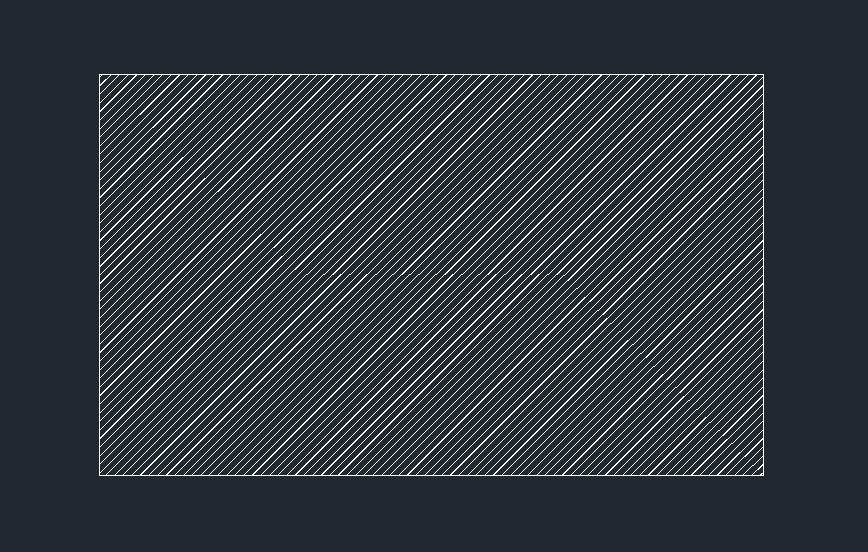
2.接著點擊頂部菜單欄【繪圖】選項卡,在其下拉列中點擊【圖案填充】按鈕,如圖所示。
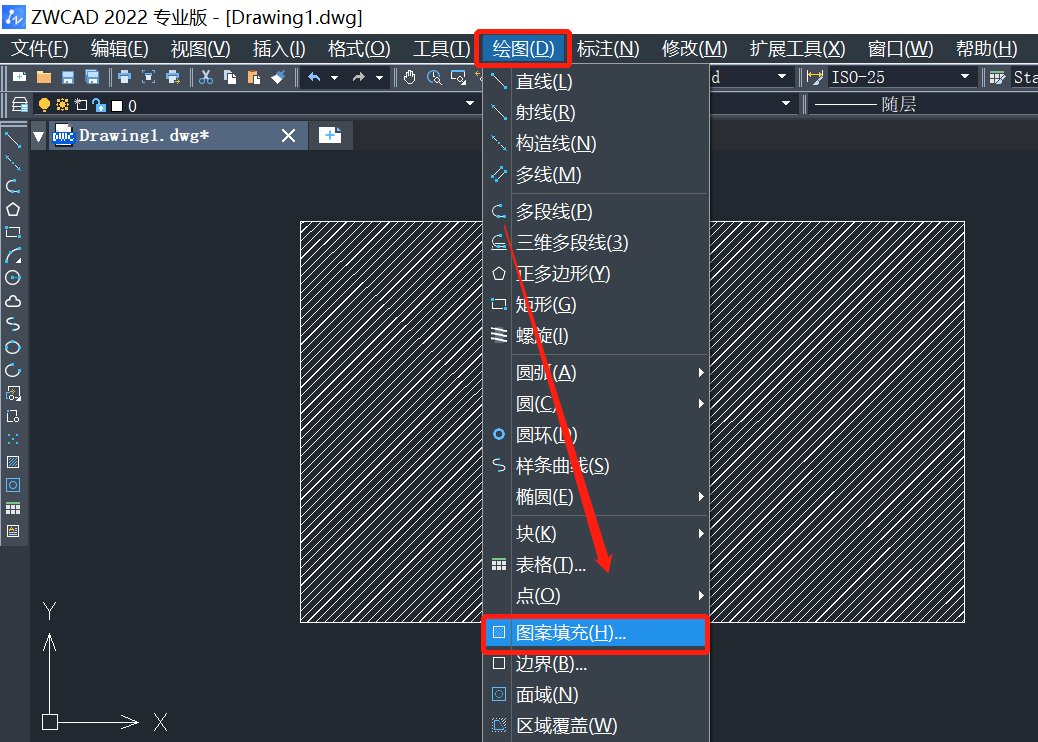
3. 在彈出的【填充】對話框中,即可發現圖案填充比例為0.5,如圖所示。
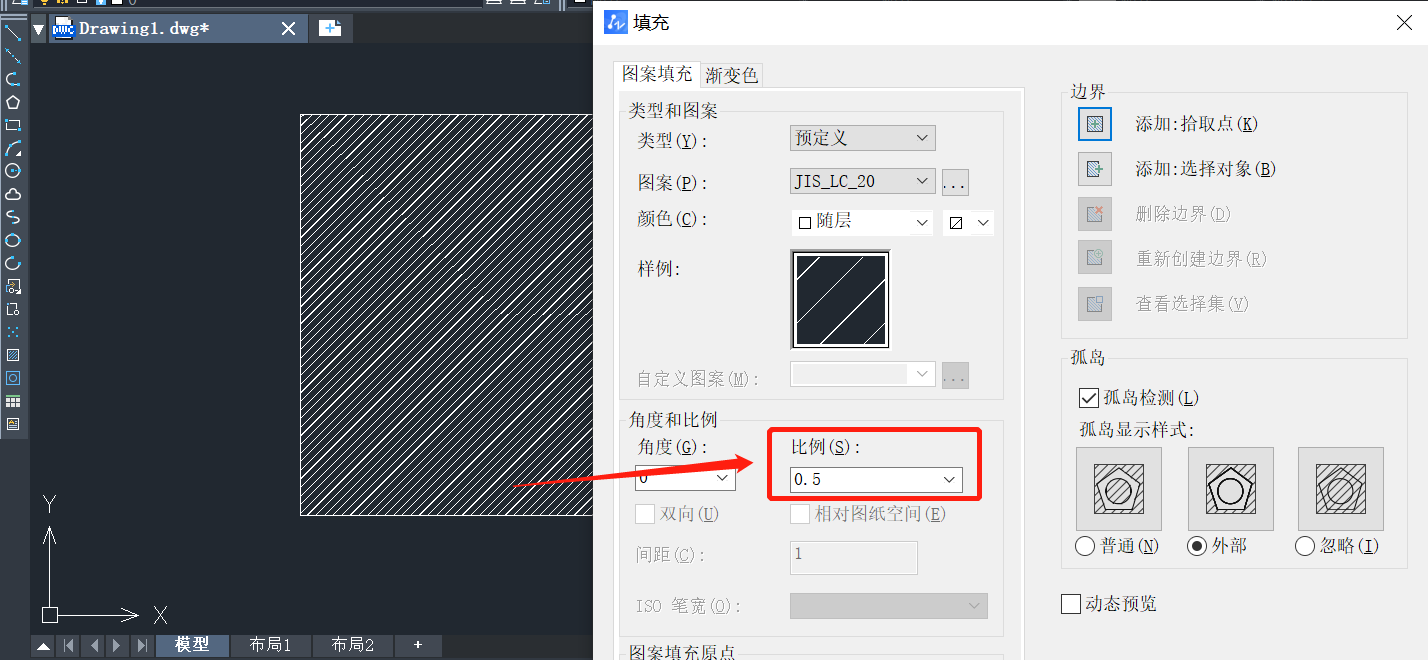
4.在【圖案填充】窗口中,調整圖案的比例,增大比例,把原來是0.5調至20,如圖所示。
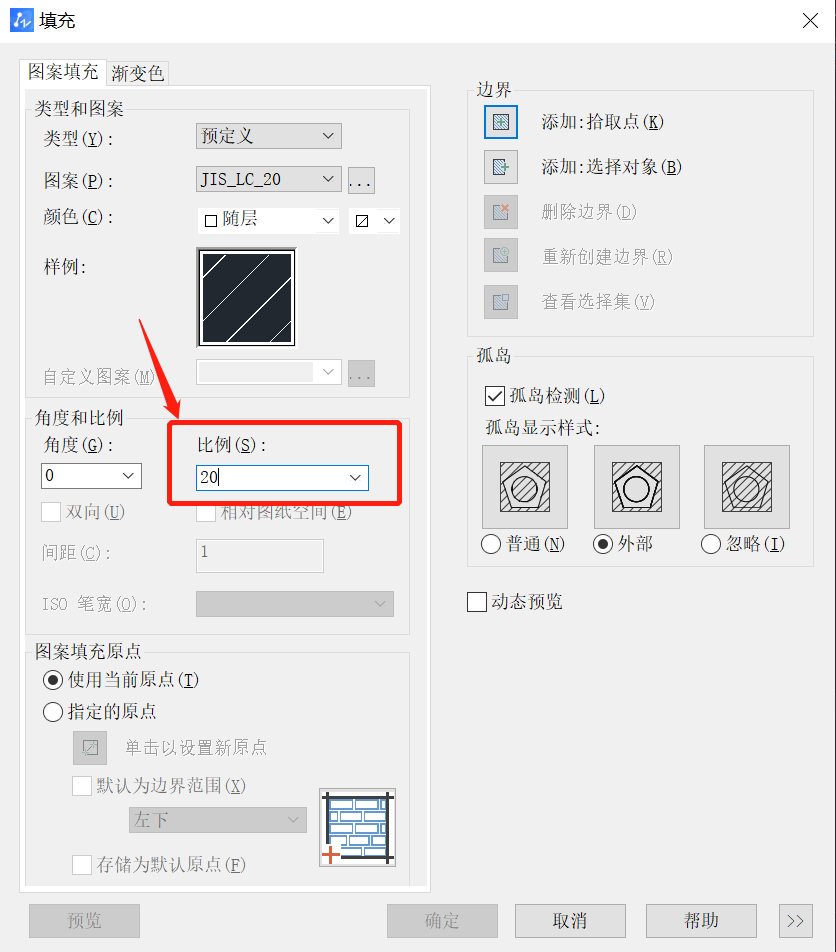
5.如果填充比例合適則點擊回車確認即可,比例不合適則繼續調整比例,調整完成效果圖如下。
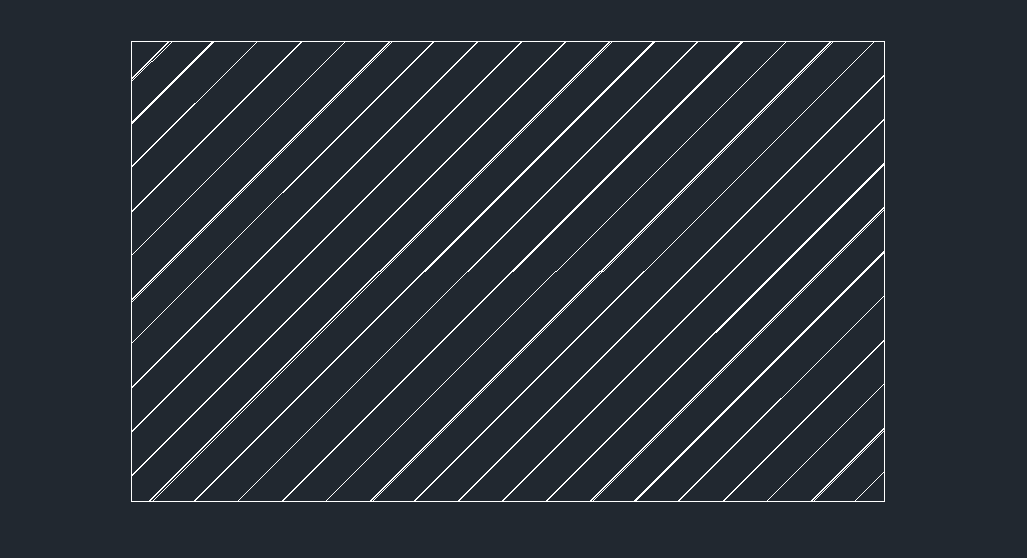
以上就是CAD圖案填充太密集的具體解決方法,有需要的小伙伴可以參考操作練習,希望能夠幫到大家。更多CAD資訊敬請關注中望CAD官網,小編將持續更新推送,豐富教程內容不要錯過哦。
推薦閱讀:三維CAD
推薦閱讀:國產CAD
·中望CAx一體化技術研討會:助力四川工業,加速數字化轉型2024-09-20
·中望與江蘇省院達成戰略合作:以國產化方案助力建筑設計行業數字化升級2024-09-20
·中望在寧波舉辦CAx一體化技術研討會,助推浙江工業可持續創新2024-08-23
·聚焦區域發展獨特性,中望CAx一體化技術為貴州智能制造提供新動力2024-08-23
·ZWorld2024中望全球生態大會即將啟幕,誠邀您共襄盛舉2024-08-21
·定檔6.27!中望2024年度產品發布會將在廣州舉行,誠邀預約觀看直播2024-06-17
·中望軟件“出海”20年:代表中國工軟征戰世界2024-04-30
·2024中望教育渠道合作伙伴大會成功舉辦,開啟工軟人才培養新征程2024-03-29
·玩趣3D:如何應用中望3D,快速設計基站天線傳動螺桿?2022-02-10
·趣玩3D:使用中望3D設計車頂帳篷,為戶外休閑增添新裝備2021-11-25
·現代與歷史的碰撞:阿根廷學生應用中望3D,技術重現達·芬奇“飛碟”坦克原型2021-09-26
·我的珠寶人生:西班牙設計師用中望3D設計華美珠寶2021-09-26
·9個小妙招,切換至中望CAD竟可以如此順暢快速 2021-09-06
·原來插頭是這樣設計的,看完你學會了嗎?2021-09-06
·玩趣3D:如何巧用中望3D 2022新功能,設計專屬相機?2021-08-10
·如何使用中望3D 2022的CAM方案加工塑膠模具2021-06-24
·CAD怎么對齊多個單行文字2024-11-04
·CAD右鍵沒有快捷菜單怎么辦2024-11-14
·CAD如何等分線段2019-02-28
·CAD中光柵圖像(圖片)如何裁剪和設置透明2016-03-02
·CAD如何繪制間歇輪?2022-09-01
·CAD如何標注圓半徑2017-08-16
·CAD對象捕捉技巧用法2020-05-13
·什么是CAD的極軸追蹤2018-04-17














